Слайд 2Добавление звуков в игру
В этом уроке мы узнаем как добавлять музыку в

нашу игру
Слайд 3Добавление звуков в игру
Для начала нам нужен сам звук, скачать или записать

его вы уже можете самостоятельно, дальше кидаем его в папку с нашей игрой. Мой звук прыжка называется запись 3, выглядит он вот таким образом, желательно что бы формат был mp3.
Слайд 4Добавление звуков в игру
Я буду делать звук прыжка, по этому добавлю этот

звук на нашего персонажа. Вы можете просто перетащить звук на героя, и у него появится нужный вам компонент.
Слайд 5Добавление звуков в игру
После этого вам нужно убрать галочку с Play On

Awake, что бы звук не играл при старте игры.
Слайд 6Добавление звуков в игру
Далее нам нужно написать скрипт, который будет воспроизводить звук.

Я буду его писать в месте, где я нажимаю пробел, что бы вместе звук проигрывался вместе с прыжком.
Слайд 7Добавление звуков в игру
Есть два варианта как вызывать звук, более сложная запись

ниже позволяет нам играть звук постоянно при каждом нажатии. Если нажать много раз, звуков будет много.
Слайд 8Добавление звуков в игру
Второй вариант записи легче, и он при многократном нажатии,

играет звук постоянно заново.







 Средства визуальной коммуникации
Средства визуальной коммуникации Компания Denux. Система для поиск вакансии
Компания Denux. Система для поиск вакансии Алгоритмы
Алгоритмы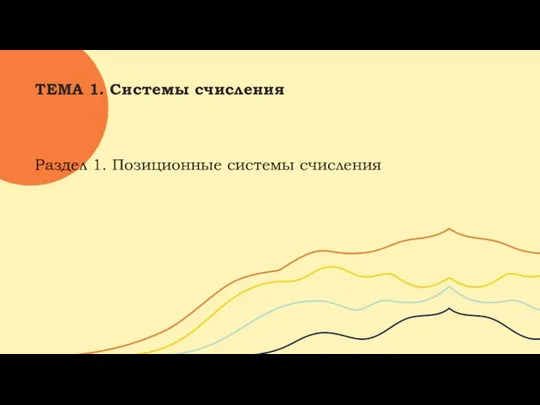 Позиционные системы счисления
Позиционные системы счисления Графическая модель издания. Часть 4
Графическая модель издания. Часть 4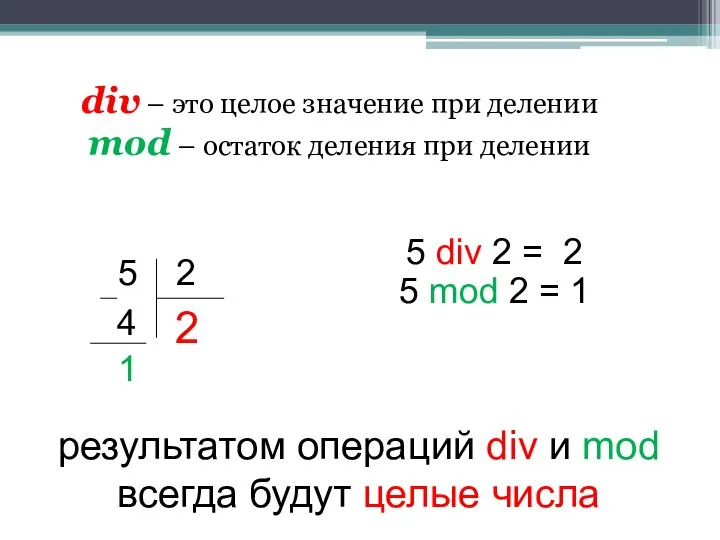 Div and mod. Питон
Div and mod. Питон Конечный порядок действий, приводящий к результату
Конечный порядок действий, приводящий к результату Применение табличного процессора Excel для расчета по имеющимся формулам
Применение табличного процессора Excel для расчета по имеющимся формулам Некоторые возможности использования баз данных web of science и web of knowledge
Некоторые возможности использования баз данных web of science и web of knowledge Разработка программ обработки одномерных массивов
Разработка программ обработки одномерных массивов Алгоритмы обработки данных при организации электронного архива предприятий радиоэлектронной промышленности на базе PLM-систем
Алгоритмы обработки данных при организации электронного архива предприятий радиоэлектронной промышленности на базе PLM-систем Студенческие медиа в новой цифровой реальности
Студенческие медиа в новой цифровой реальности Носители информации (результаты анкетирования)
Носители информации (результаты анкетирования) Информатика. Техника безопасности. Информация и знания
Информатика. Техника безопасности. Информация и знания Электронный архив бухгалтерских и финансовых документов
Электронный архив бухгалтерских и финансовых документов Сортировка вставками
Сортировка вставками Поиск ошибок и причин изменений в коде
Поиск ошибок и причин изменений в коде Информация вокруг нас. Вид информации
Информация вокруг нас. Вид информации Инфокоммуникационные системы специального назначения
Инфокоммуникационные системы специального назначения Беспилотные автомобили — транспорт будущего. 8 класс
Беспилотные автомобили — транспорт будущего. 8 класс Цифровизация объектов автоматического контроля выбросов и сбросов. Комплекс АИС Ерба-экомониторинг
Цифровизация объектов автоматического контроля выбросов и сбросов. Комплекс АИС Ерба-экомониторинг Компьютерные презентации
Компьютерные презентации Тестирование методом черного ящика
Тестирование методом черного ящика Средство подготовки презентации Microsoft PowerPaint
Средство подготовки презентации Microsoft PowerPaint Марафон “5 дней - 5 навыков”. как строить денежную карьеру на удаленной работе
Марафон “5 дней - 5 навыков”. как строить денежную карьеру на удаленной работе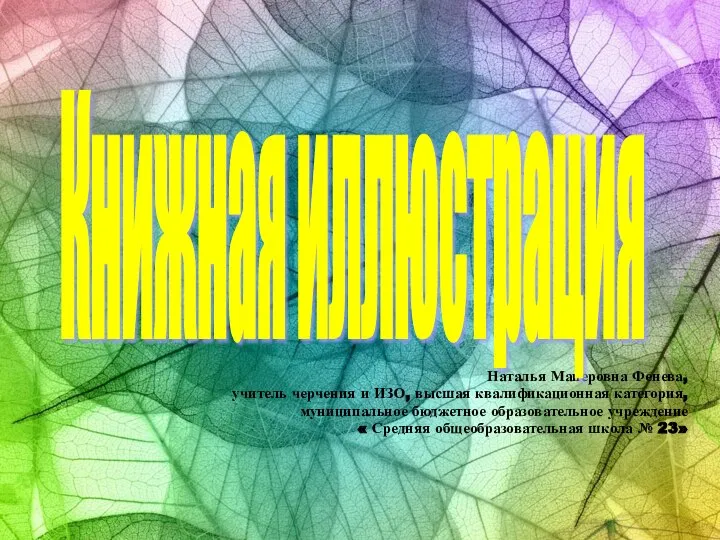 Книжная иллюстрация
Книжная иллюстрация Регистрация в Антиплагиат
Регистрация в Антиплагиат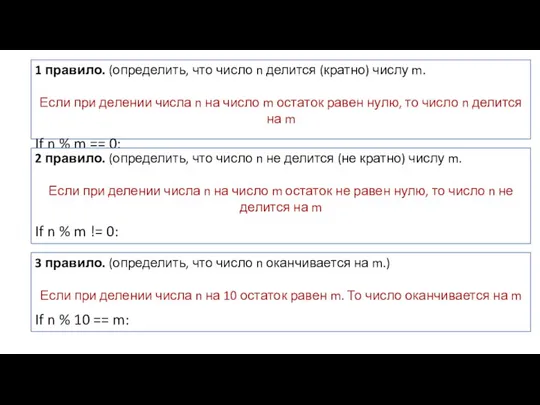 algoritm_1
algoritm_1